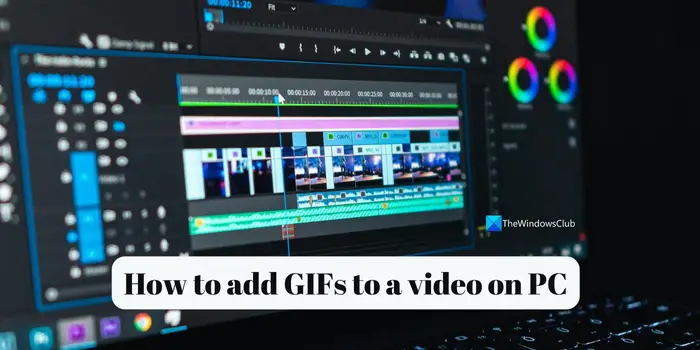Les GIF sont l’un des formats d’image les plus populaires sur les réseaux sociaux. Nous pouvons ajouter un GIF à une vidéo sur un PC comme JPG, PNG ou d’autres formats d’image pour améliorer la vidéo, transmettre le message que nous voulons ou la rendre amusante. Voyons comment ajouter des GIF à une vidéo sur un PC Windows 11/10 en utilisant des outils gratuits et professionnels.
Comment ajouter des GIF à une vidéo sur un PC Windows
Si vous cherchez des moyens d’ajouter ou de superposer des GIF à une vidéo sur un PC Windows 11/10, vous pouvez utiliser les méthodes suivantes et le faire en quelques étapes simples.
- Utilisation de Microsoft Clipchamp
- Utiliser des éditeurs vidéo professionnels
- Utiliser des outils de montage vidéo en ligne
Entrons dans les détails de chaque méthode.
1]Utilisation de Microsoft Clipchamp
Clipchamp est un éditeur vidéo gratuit sur Windows 11. Vous pouvez facilement ajouter des gifs aux vidéos sur un PC Windows 11 avec Clipchamp. C’est un choix parfait pour le faire sans stresser les ressources du système pour effectuer le montage vidéo.
Pour commencer, ouvrez Clipchamp sur votre PC Windows 11. Si vous ne trouvez pas Clipchamp installé sur votre PC, obtenez-le sur le Microsoft Store. Ensuite, connectez-vous avec votre compte Microsoft pour commencer à l’utiliser. Cliquer sur Créer une nouvelle vidéo bouton.
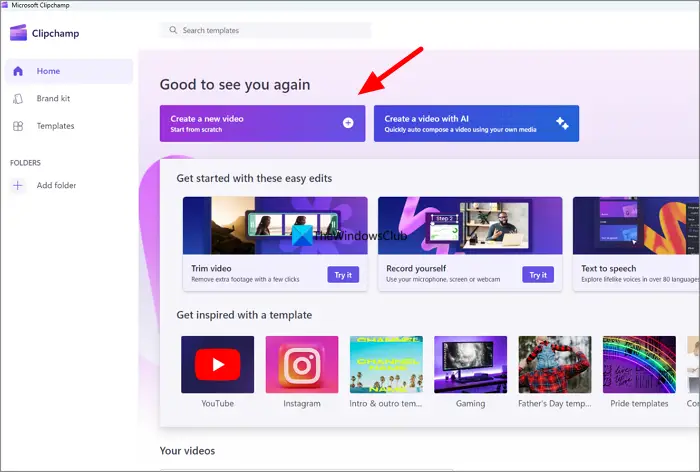
Cela ouvrira l’interface de l’éditeur vidéo sur Clipchamp. Clique sur le Importer des médias pour importer les séquences vidéo et les gifs que vous souhaitez ajouter aux vidéos.
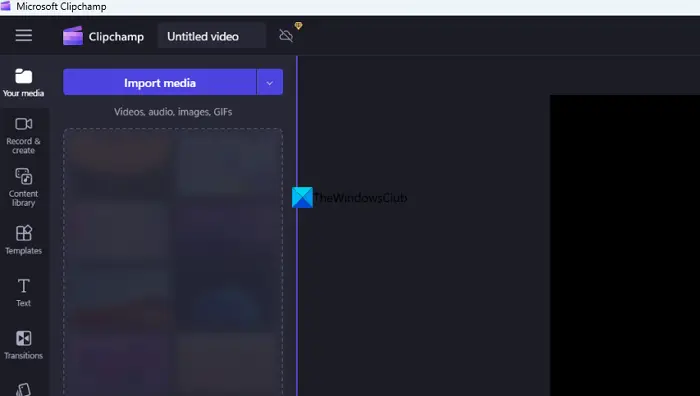
Cela ouvrira la fenêtre de l’Explorateur pour parcourir les vidéos et les gifs sur votre PC Windows. Sélectionnez-les et importez-les dans Clipchamp. Maintenant, faites glisser la séquence vidéo sur la timeline de Clipchamp. Après avoir parfaitement réglé la vidéo sur la timeline, faites glisser le gif que vous souhaitez ajouter à la vidéo sur la timeline et ajoutez-le au-dessus de la vidéo.
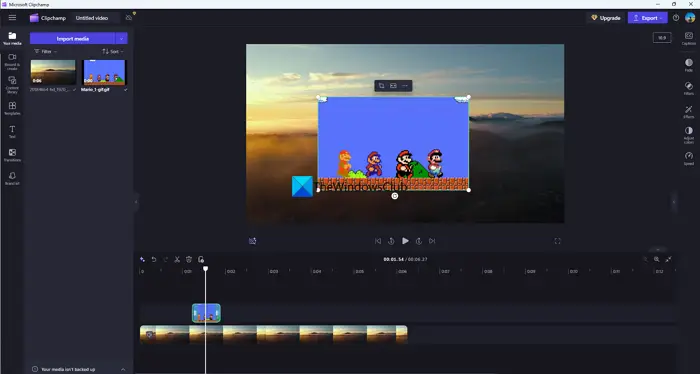
Maintenant, ajustez le gif selon vos besoins et cliquez sur Exporter pour enregistrer la vidéo selon la qualité dont vous avez besoin.
Lire: Comment redimensionner une vidéo sur Clipchamp sur un PC Windows
2]Utiliser des éditeurs vidéo professionnels
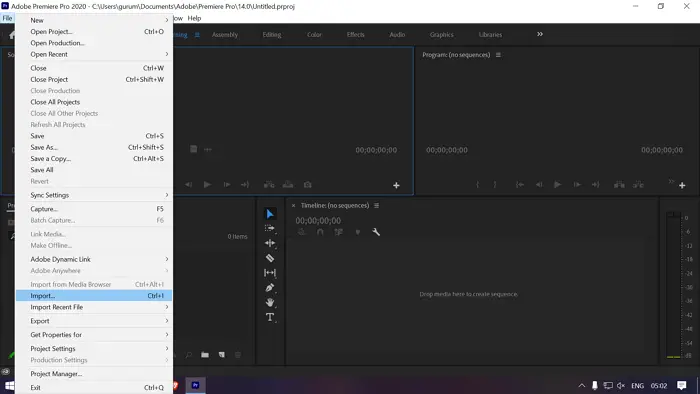
Si vous ne souhaitez pas utiliser Clipchamp, vous pouvez utiliser des éditeurs vidéo professionnels comme Adobe Premiere Pro, Davinci Resolve, etc. Ils sont dotés d’excellentes fonctionnalités qui peuvent vous aider à éditer et à faire ce que vous voulez avec les vidéos. Pour ajouter des gifs à une vidéo sur des éditeurs vidéo professionnels, importez simplement les vidéos et les gifs et ajoutez-les à la chronologie. Ensuite, assurez-vous d’ajouter les gifs dans le calque au-dessus de la vidéo principale et de l’ajuster selon vos besoins. Une fois que vous avez terminé d’ajouter des gifs aux vidéos, vous pouvez exporter les vidéos à l’aide des options du menu Fichier.
A lire aussi : Meilleur logiciel de montage vidéo gratuit pour Windows
3]Utiliser les outils de montage vidéo en ligne
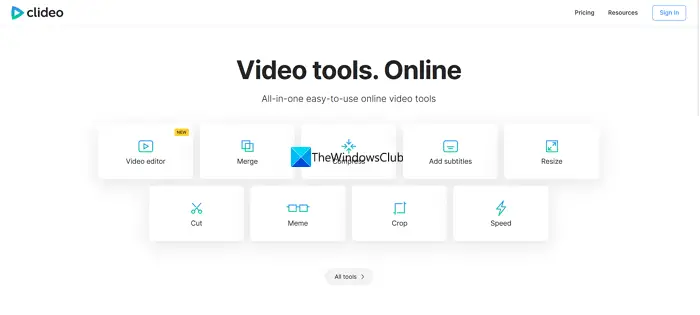
Généralement, les éditeurs vidéo utilisent beaucoup de ressources système et ils ne fonctionnent pas correctement si vous ne disposez pas de suffisamment de ressources système pour eux. Dans de tels cas, vous pouvez utiliser gratuitement des éditeurs vidéo en ligne pour ajouter des gifs aux vidéos sur un PC Windows. Vous pouvez simplement ouvrir l’un de ces éditeurs vidéo en ligne gratuits sur votre navigateur Web, télécharger des vidéos et des gifs sur l’outil et les modifier pour ajouter des gifs à la vidéo dans la chronologie, comme nous l’avons fait dans l’éditeur vidéo Clipchamp.
A lire aussi :
Comment insérer un GIF dans une vidéo ?
Insérer un GIF dans une vidéo est simple. Tout ce dont vous avez besoin est un éditeur vidéo gratuit comme Microsoft Clipchamp ou un outil de montage vidéo en ligne. Importez simplement les clips vidéo et les GIF dans l’outil de montage vidéo et ajoutez-les à la chronologie. Ensuite, ajoutez les GIF au calque situé au-dessus des vidéos pour vous assurer qu’ils restent sur les vidéos. Ensuite, ajustez les GIF selon vos besoins et exportez-les.
Comment superposer un GIF sur une vidéo ?
Il est très simple de superposer un GIF sur une vidéo sur un PC. Ouvrez simplement un éditeur vidéo comme Clipchamp ou un outil en ligne. Importez la vidéo et le GIF dans l’outil de montage vidéo et faites glisser la vidéo sur la timeline. Ensuite, faites glisser les GIF que vous souhaitez superposer sur la vidéo sur la timeline et placez-les au-dessus du calque vidéo. Ajustez le GIF selon vos besoins sur la vidéo et exportez-le une fois le montage terminé.
Lecture connexe : Comment convertir une vidéo YouTube en GIF gratuitement sur PC.